Cum de a copia o pagină a site-ului, cu tot conținutul său de pe un computer
Pentru a avea acces la conținutul portalului web chiar și fără o conexiune la rețea. este necesar să se facă o copie locală a paginii (ecran, text sau HTML-fișier), care va fi stocat pe disc. Deci, puteți explora întotdeauna informațiile găsite acolo. Desigur, în cazul în care un computer cu datele necesare ar fi următoarea. Acesta poate fi transferat nu numai conținutul text, dar, de asemenea, imagini, formatare, structura. Aflați cum să ia o captură de ecran a paginii resursa a rețelei globale, copiați-l imediat cu întregul conținut grafic și multimedia sau a salva conținutul său într-un fișier.

Copiați din browser-ul dvs.
- Deschide o adresă URL.
- Apăsați pe Ctrl + A. Sau faceți clic dreapta pe orice imagini gratuite și câmp Flash-animație și apoi faceți clic pe „Select“. Ar trebui să se facă pentru a acoperi toate informațiile, și nu unele bucată de hârtie aleatoare.
- Ctrl + C. Sau caută opțiunea „Copiere“ în același meniu.
- Deschideți Word.
- Plasați cursorul în document și apăsați tastele Ctrl + V.
- După aceea, este necesar pentru a salva fișierul.
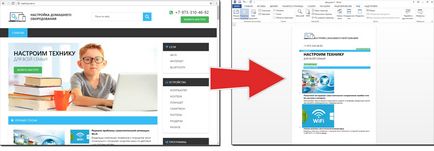
Metoda №1: copy-paste
În unele cazuri, nu puteți copia grafice și formatare. Numai text. Chiar și fără o împărțire în paragrafe. Dar puteți lua o captură de ecran sau de a folosi un software special pentru a transfera conținutul paginii pe computer.
Site-urile cu protecție la copiere
Uneori, resursa este așa-numita „protecție la copiere.“ Acesta se află în faptul că textul pe ele nu pot fi selectate sau mutate în altă locație. Cu toate acestea, această limitare poate fi eludate. Iată cum se face:
În cazul în care serviciul are o protecție similară, o mai bună înțelegere a modului de a copia pagina de resurse a rețelei globale într-un alt mod. De exemplu, puteți crea o captură de ecran.
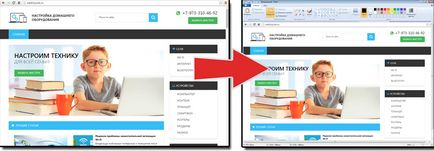
Utilitare pentru crearea de capturi de ecran
Există programe pentru lucrul cu capturi de ecran. Cu ajutorul lor, puteți ajunge la conținutul complet și nu Scrin în bucăți.
- O aplicație populară cu funcționalitate diversă.
- Extensia pentru browser-ul web. Puteți face imaginea întregii pagini, doar făcând clic pe un buton de pe bara de instrumente.
- Se îndepărtează tot ceea ce poate fi îndepărtată: zonă arbitrară, ferestre, mari resurse bazate pe web. Există instrumente pentru editarea imaginilor și a efectelor rezultate bibliotecă.
- În mod automat suluri face o serie de fotografii și să le auto-combină într-o captură de ecran.
- Capturați Pagina completă
- Web Imagini
- Thumbalizr
- Snapito
Salvați ca HTML fișier
Iată cum de a menține o rețea globală de pagină de resurse pe calculator în format HTML. Ulterior, acesta poate fi convertit la un alt tip. Cu aceasta copia fotografiile de pe portalul web sunt plasate într-un dosar separat, care va avea același nume ca și html-fișier, și se află în același loc a făcut-o.
Salvați ca PDF
- Dați clic pe pictograma în formă de trei linii (ele sunt pe dreapta de mai sus).
- Dați clic pe „Print“ sau utilizați comanda rapidă de la tastatură Ctrl + P.
- Faceți clic pe "Edit."
- Selectați „Save as PDF».
- În panoul din stânga, faceți clic din nou cu același nume.
- Dă fișierul un nume și specificați calea.
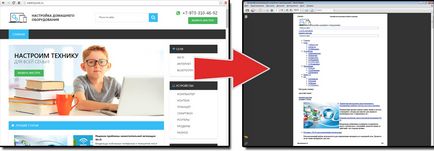
Un alt mod - de a salva ca PDF pagină cu ajutorul fondurilor Chrome obișnuite.
Această funcție este disponibilă numai în Chrome. Pentru alte browsere nevoie de plug-in-uri. Printpdf pentru Firefox și Web2PDFConvert pentru Opera.
Utilități pentru a salva întregul site
- HTTrack Website Copier.
- Site-ul local Arhivă.
- Teleporta Pro.
- WebCopier Pro.
Există mai multe moduri de a muta pagina pe site-ul PC-ului. Cum de a alege - în funcție de nevoile dumneavoastră. Dacă doriți să salvați, apoi să-l exploreze folosind un simplu captură de ecran. Dar când trebuie să lucrăm cu aceste date, le edita, adăuga documente, este mai bine să le copiați sau să creați un fisier HTML.